AutoCAD2020是一款非常专业的制图软件,那有很多用户表示自己不知道怎么通过这款软件怎么改变线条的粗细,下面就通过这篇文章给大家介绍一下,一起往下看吧! 1、先打开AutoCAD2020,
AutoCAD2020是一款非常专业的制图软件,那有很多用户表示自己不知道怎么通过这款软件怎么改变线条的粗细,下面就通过这篇文章给大家介绍一下,一起往下看吧!
1、先打开AutoCAD2020,然后点击图层特性;
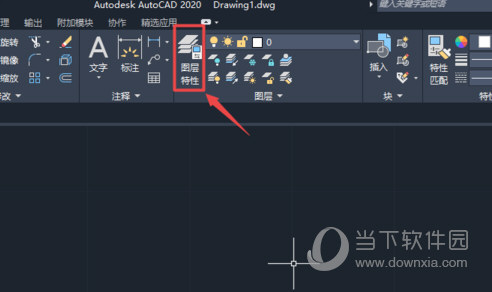
2、之后我们点击选择图层2;
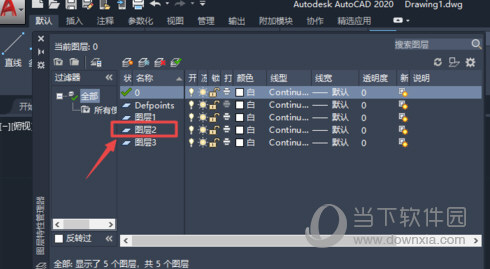
3、然后我们点击图层2的白色;
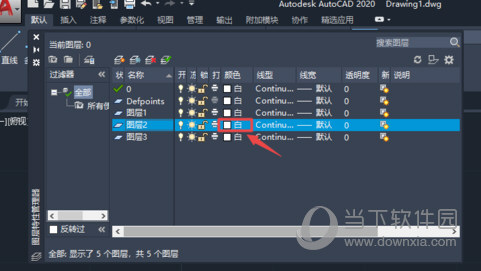
4、然后选择红色,之后点击确定;
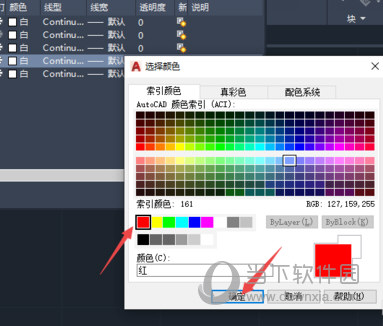
5、然后我们点击图层2的线宽;
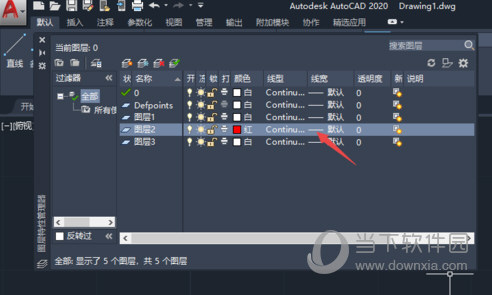
6、然后选择0.3mm,之后点击确定;
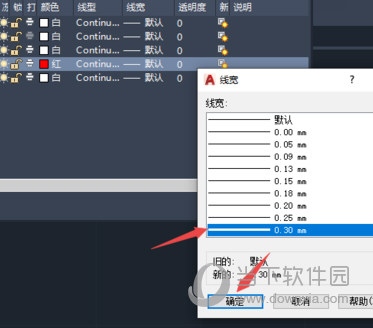
7、然后我们点击关闭按钮即可,这样我们就更改了图层的颜色和线框了。

1、我们点击图层选择边上的下拉箭头,之后点击图层2;
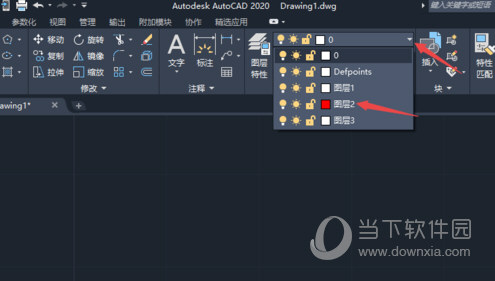
2、然后点击直线,之后我们在文档中画一根直线,我们可以看到直线显示的是红色了,说明图层我们更改后已经有了效果了。线宽这里是无法查看的,更改的也是对的,只是我们肉眼无法识别罢了。

好了,以上就是自由互联小编为大家带来关于“CAD2020中怎么改变线条的粗细”这个问题的全部内容解答了,希望能帮助到你。
